このモジュールでは、ユニコーンフリートのセンサーデータをリアルタイムで集約する Amazon Kinesis Data Analytics アプリケーションを作成します。このアプリケーションは Amazon Kinesis ストリームからデータを読み取り、その時点で Wild Ryde 上にいる各ユニコーンの総移動距離や、ヘルスポイントおよびマジックポイントの最低値および最高値を計算し、集約した統計結果を毎分 Amazon Kinesis ストリームに出力します。
このモジュールのアーキテクチャは、Amazon Kinesis Data Analytics アプリケーション、Amazon Kinesis ストリームのストリーミングソースと出力先、プロデューサーおよびコンシューマーのコマンドライン
Amazon Kinesis Data Analytics アプリケーションは、前のモジュールで作成した Amazon Kinesis ストリーミングソースから取得したデータを処理し、それを 1 分単位で集約します。毎分、アプリケーションではフリート内にいる各ユニコーンについて過去 1 分間の総移動距離や、ヘルスポイントとマジックポイントの最低値および最高値を含むデータが出力されます。こうしたデータポイントは、出力先の Amazon Kinesis ストリームに送信され、システム内の別のコンポーネントによって処理されます。
モジュールの所要時間: 20 分
使用するサービス:
• Amazon Kinesis Data Streams
• Amazon Kinesis Data Analytics
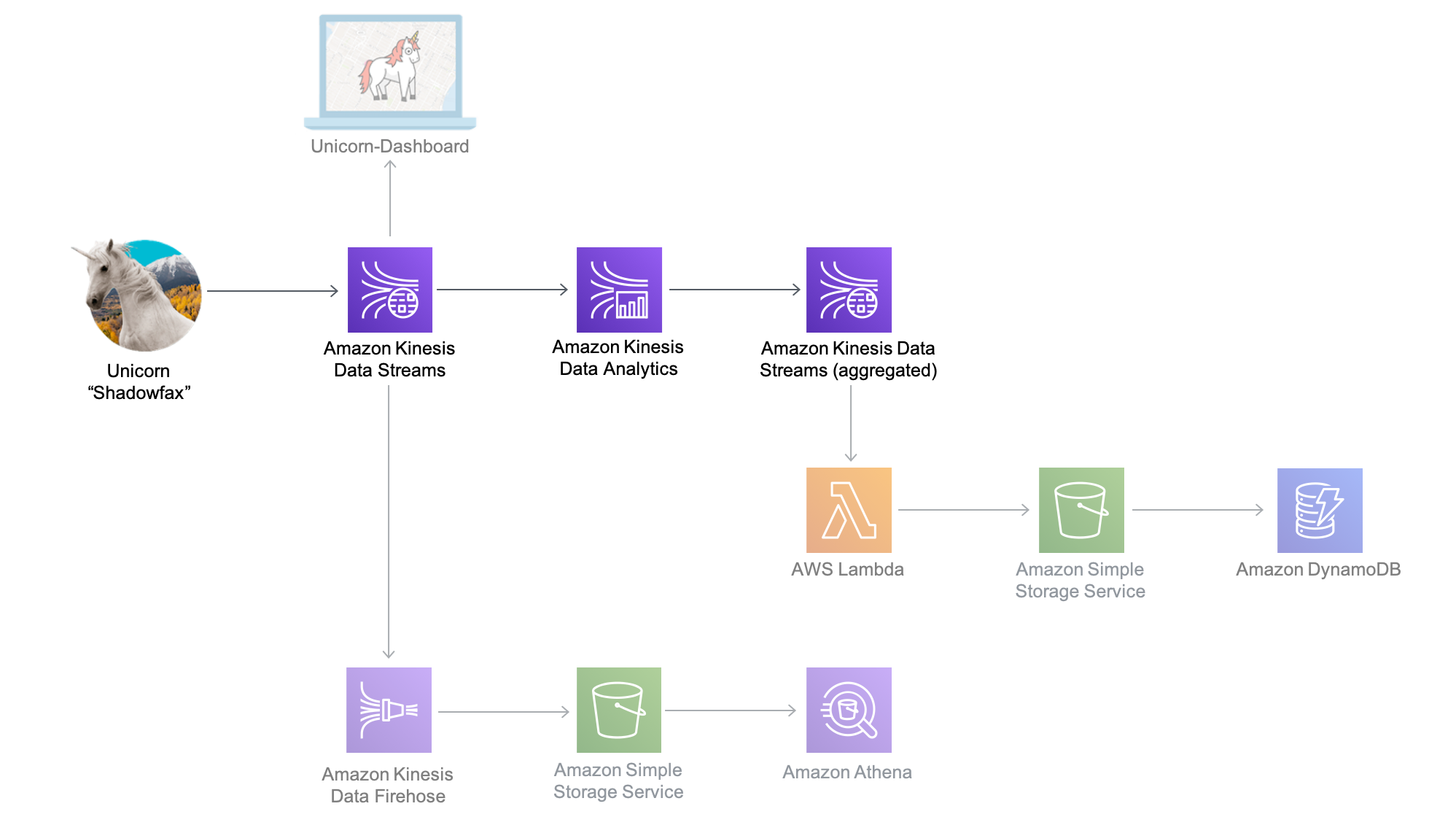
次のモジュールでは、AWS Lambda を使用して、作成済みの Amazon Kinesis ストリーム







